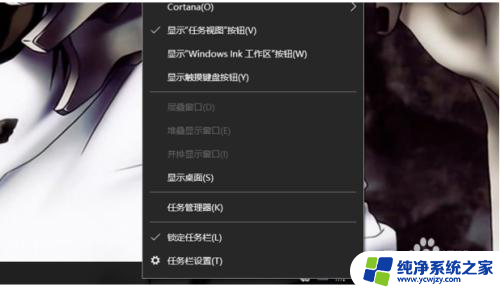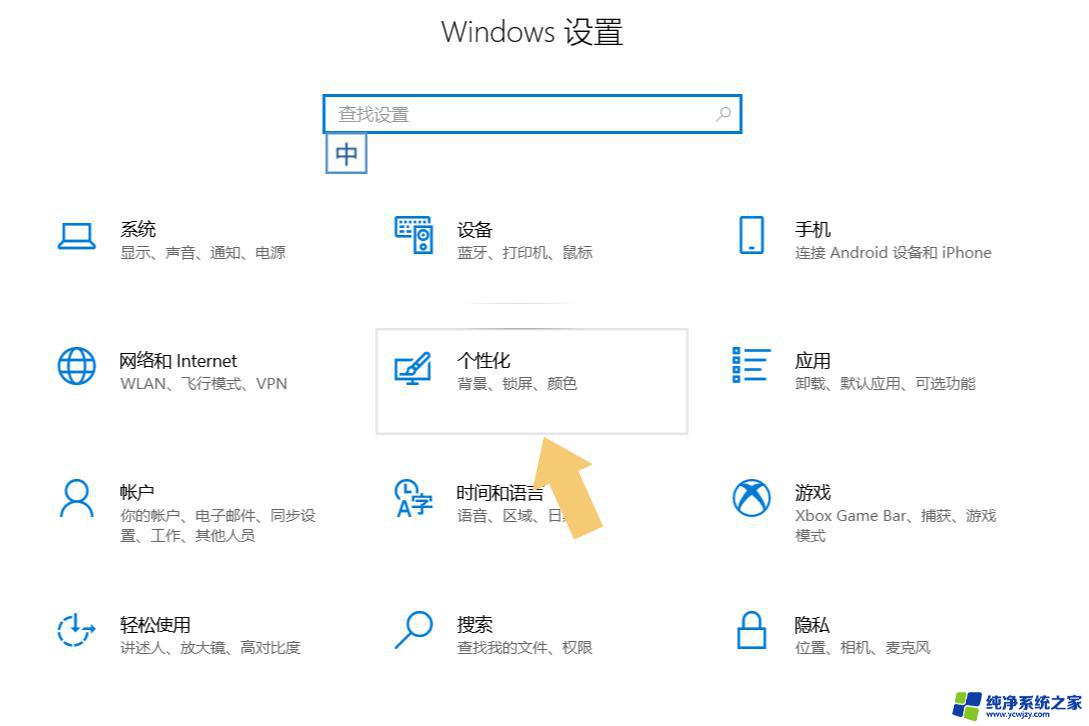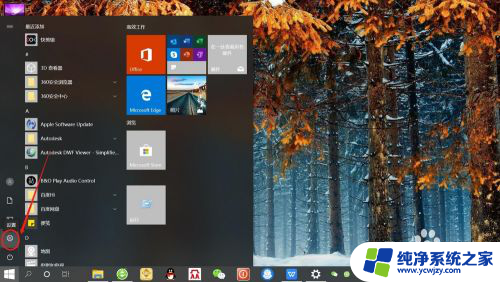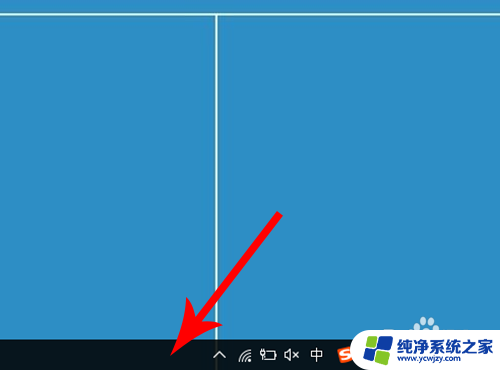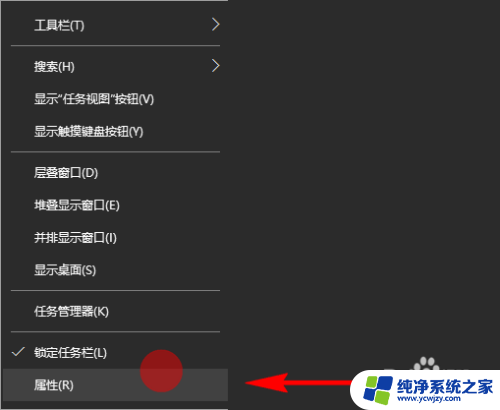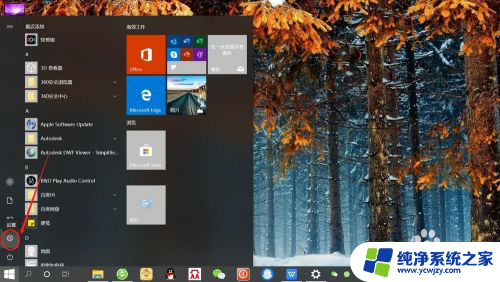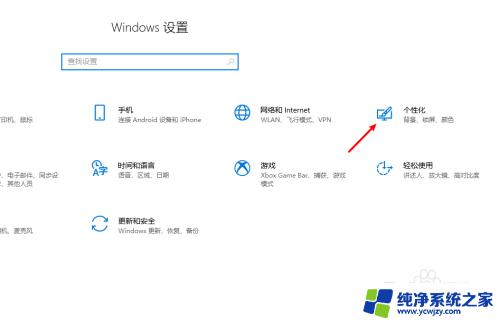电脑右下角的任务栏的图标怎么显示 win10右下角图标显示不完整
更新时间:2024-01-15 18:00:45作者:jiang
在使用Windows 10操作系统的过程中,我们经常会注意到电脑右下角的任务栏图标,有时候我们可能会遇到一个问题,就是这些图标显示不完整。当我们打开任务栏时,发现其中的图标被截断或部分隐藏,给我们使用电脑带来了不便。这个问题可能会影响我们的工作效率,因此我们需要找到解决办法来恢复正常的图标显示。接下来我们将探讨一些可能的原因和解决方法,以帮助我们解决这个问题。
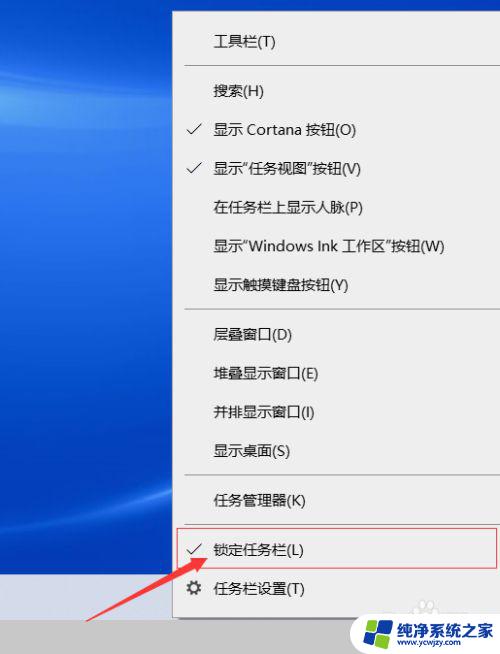
1、使用win+I打开Windows设置窗口,在Windows设置中。选择【个性化】设置;
2、然后在左侧的选项中选择【任务栏】;
3、接着在任务栏设置,下滑选择“通知区域”下方的【选择哪些图标显示在任务栏上】;
4、最后开启【通知区域时钟显示所有图标】即可;
5、开启之后,在右下角任务栏处,所有的图标都会显示;
以上就是电脑右下角的任务栏的图标显示问题的全部内容,如果你遇到这种情况,可以尝试按照以上方法解决,希望对大家有所帮助。